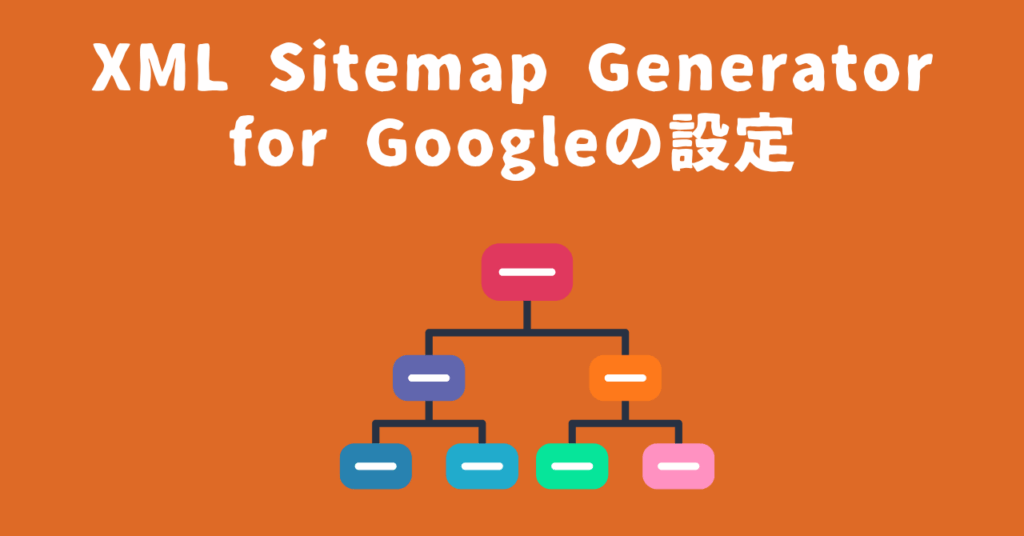サーチコンソールは自分のサイトの分析に使える超重要ツールなので、面倒でも設定しておくことをおすすめします
ヒトデ君
サーチコンソールに登録する
まずはサーチコンソールのトップページにアクセスします
もしサーチコンソールのアカウントがない場合は
そして、「今すぐ開始」をクリックします
グーグルアカウント(gmail等のアカウント)を持っていない方は「アカウントを作成」ボタンをクリックして、アカウントを作成してください既にグーグルアカウント(gmail等で使ってるアカウント)を持っている方は「メールアドレス」または「電話番号」を入力して、「次へ」をクリックしてください
その後、パスワード入力画面になるのでパスワードを入力し、「次へ」をクリックしますこれでサーチコンソールへのログインは完了です
サーチコンソールでの設定
サーチコンソールへログインすると、ドメイン入力画面になります
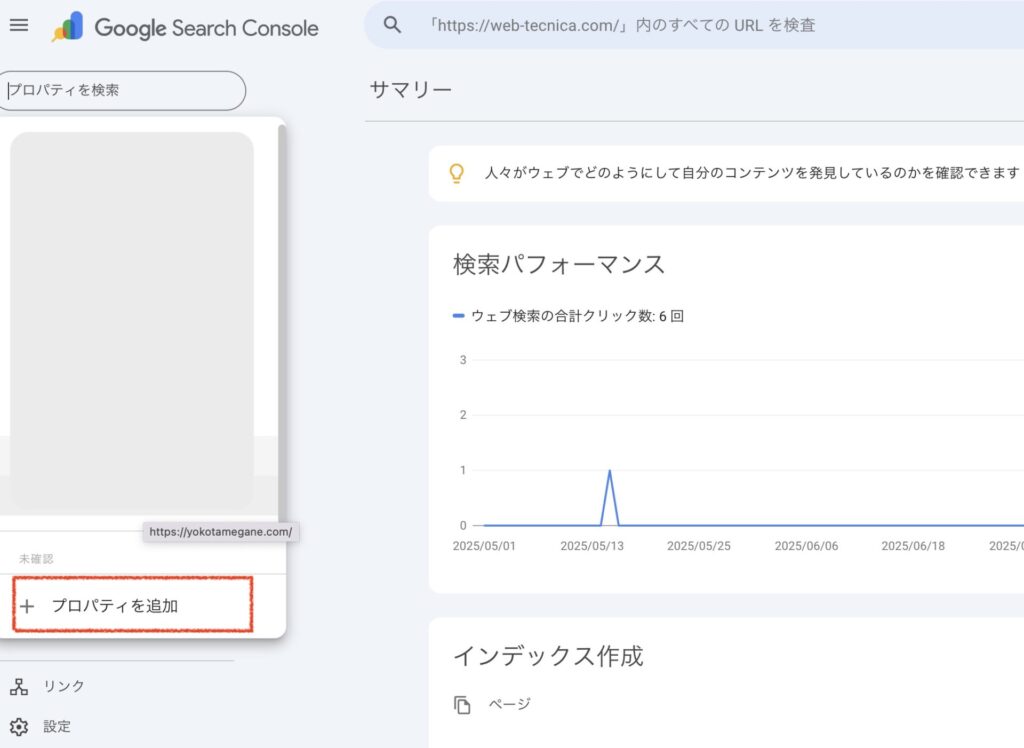
2サイト目以降の場合は、左上の登録済みのURLをクリックすると表示される「プロパティ追加」を押すと、下記の画面が出ます
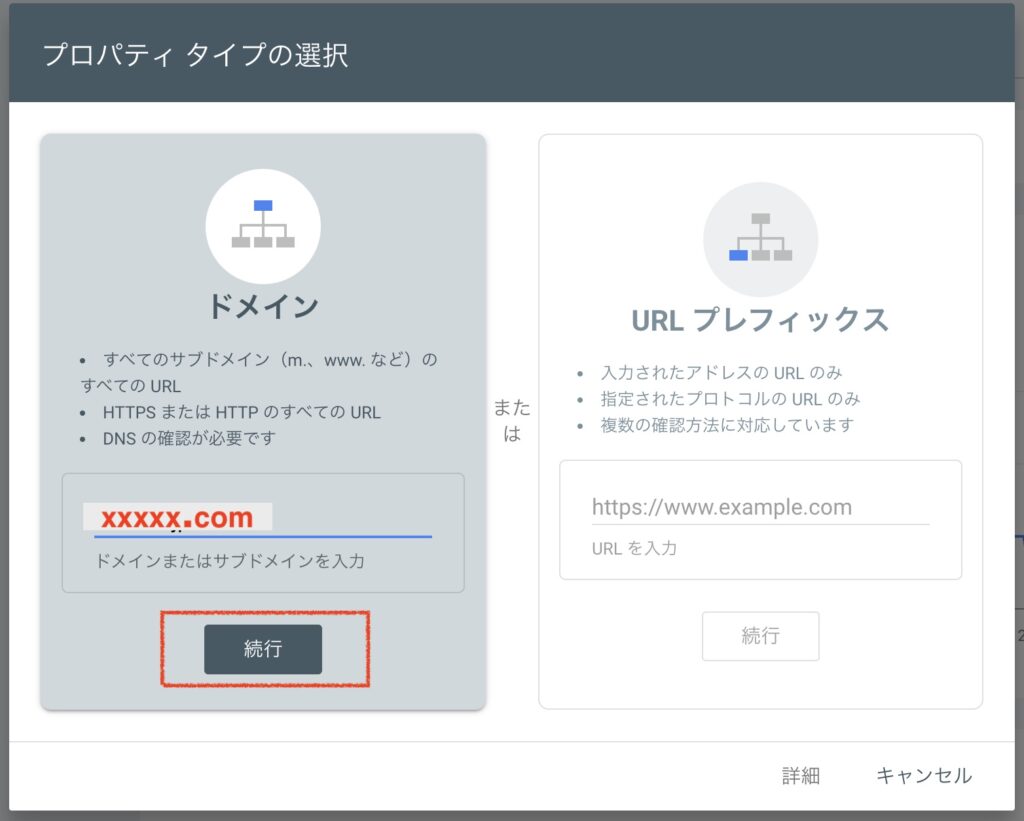
右側の「URLプレフィックス」の方に、URLを入力し、「続行」をクリックします
「続行」をクリックすると「所有権の確認」のポップアップが表示されます
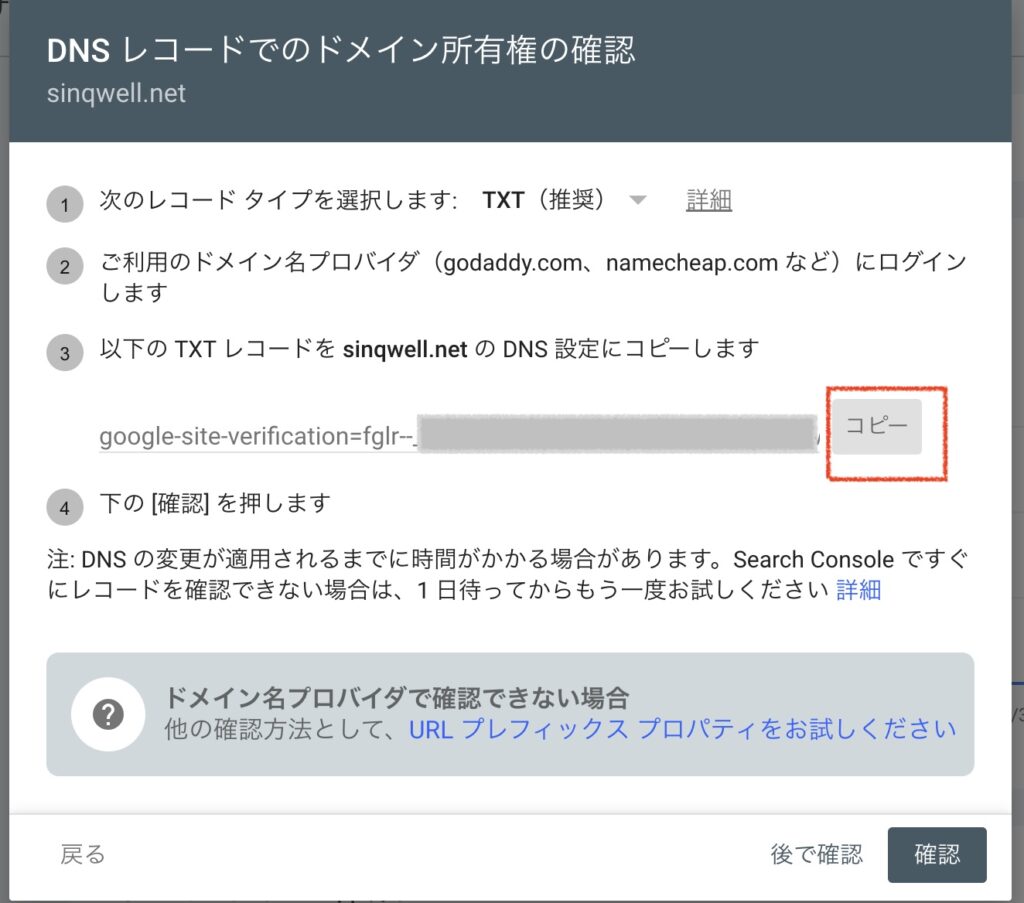
上記のようにコード(メタタグ)が表示されます。コピーボタンでこのコードをコピーします
この画面は開きっぱなしにしておいてください
閉じてしまった場合トップページ「サマリーの画面」→「設定」→「所有権」にもあります
エックスサーバーでサーチコンソールの設定をする方法
エックスサーバパネル画面にアクセスしDNSレコード設定へ
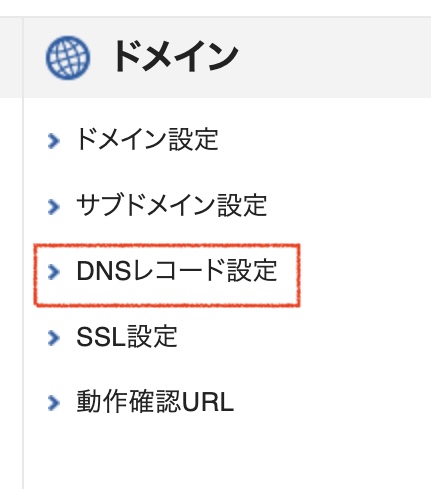
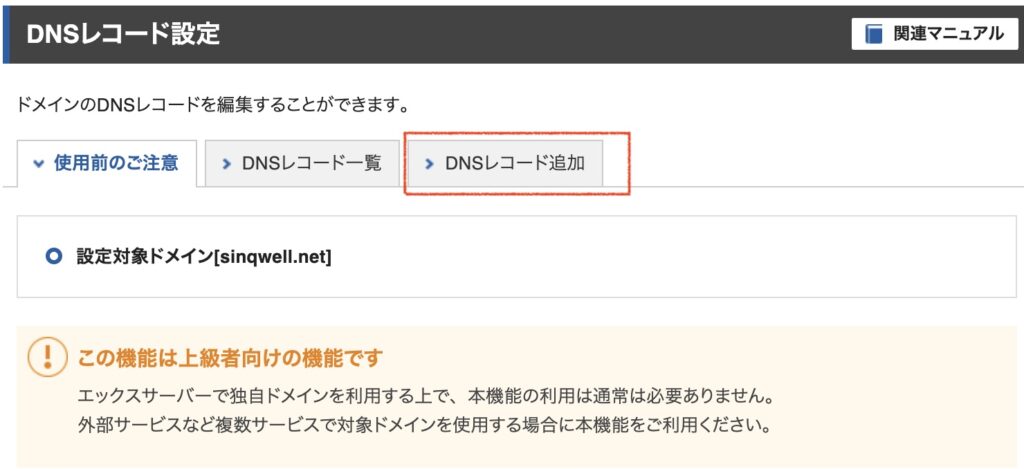
その後
「種別」TXTを選択
赤枠「内容」の部分に、コピーした「HTMLタグ」を貼り付けます
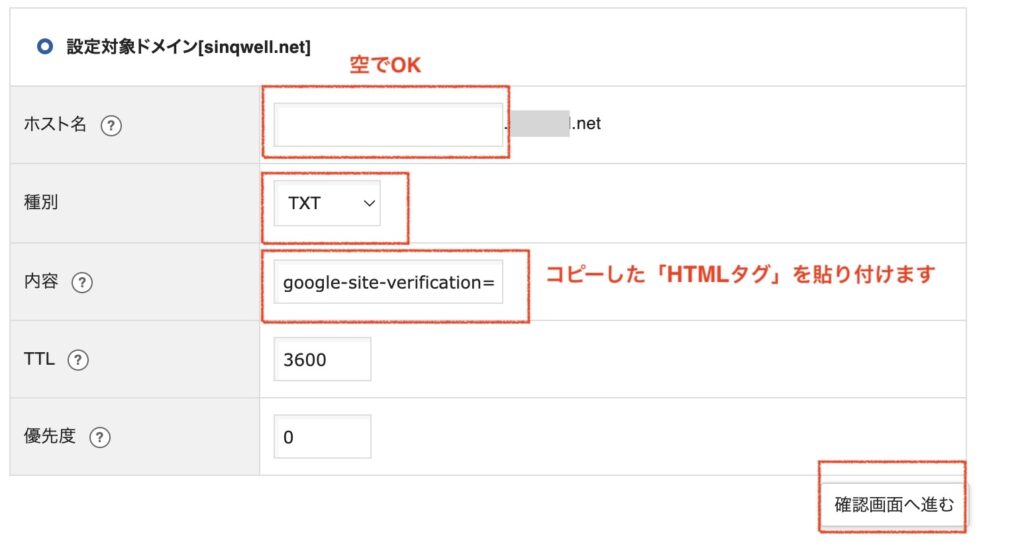
次の画面で追加するをクリック
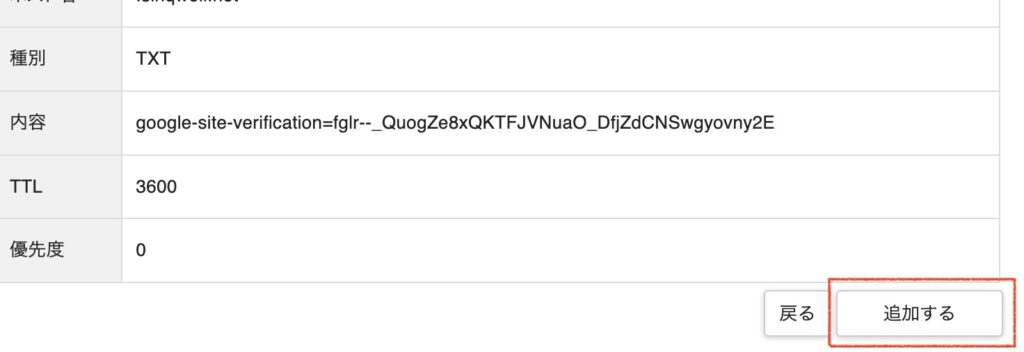
再びGoogleサーチコンソールの先ほどの画面に戻り確認をクリックします
こんな画面が出た時はOKをクリックして5分待ってくださいね
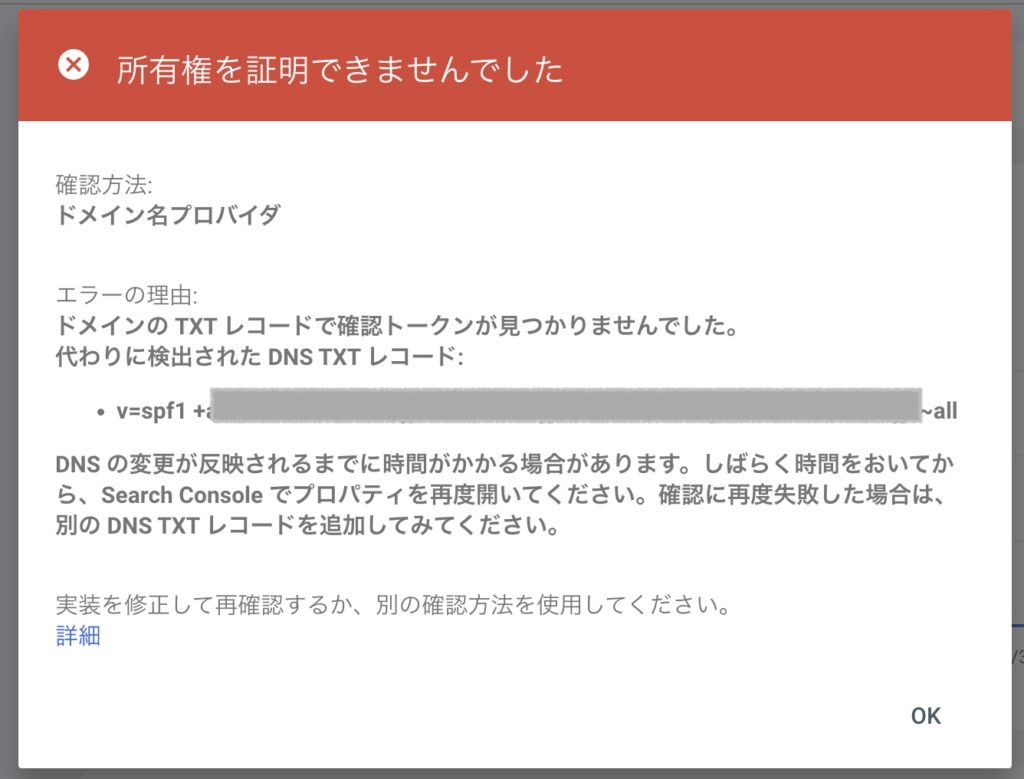
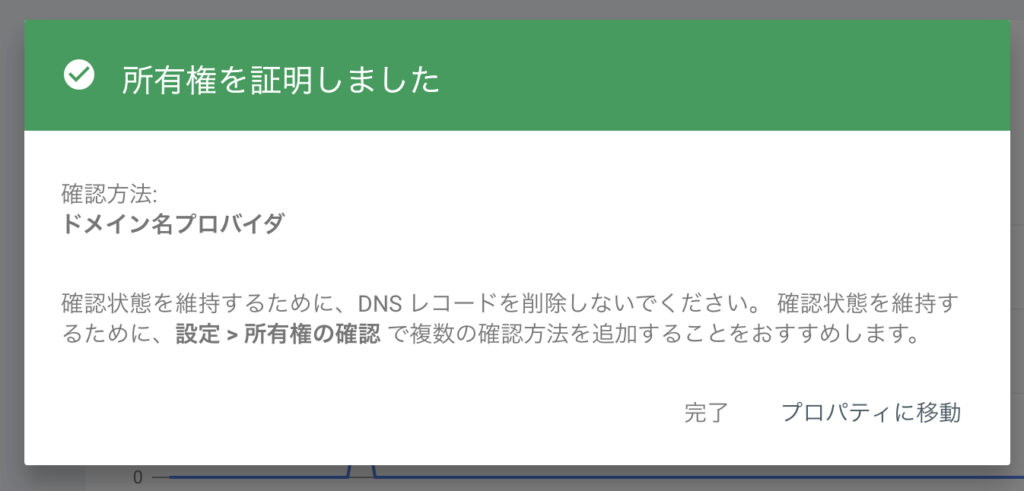
上記のように「所有権を証明しました」と表示されれば、サーチコンソールの設定は完了です